Как да изтеглите и конфигурирате емулатор на джойстик на компютър
3
Понякога искате да играете игра, която е по-удобна за игра с помощта на джойстика на XBox 360, но самият геймпад го няма и няма начин да го купите. Специално за този случай има страхотна програма, която ще ви помогне да настроите емулация на xbox 360 джойстик.
Понякога искате да играете игра, която е по-удобна за игра с помощта на джойстика на XBox 360, но самият геймпад го няма и няма начин да го купите. Специално за този случай има страхотна програма, която ще ви помогне да настроите емулация на xbox 360 джойстик.
Можете също да прочетете как да конфигурирате джойстик на компютър?
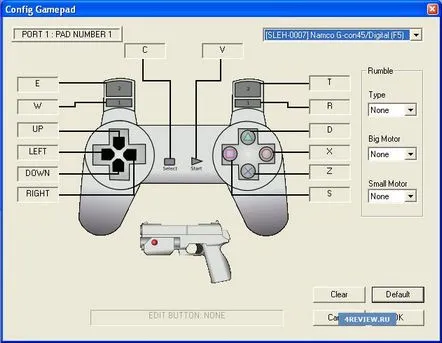
Можете да изтеглите емулатора на джойстик за компютър директно от уебсайта coop-land.ru. Използвайки връзката, трябва да изтеглите файла controller-config.rar на компютъра си и да го разархивирате във всяка папка.
- След това стартирайте изпълнимия файл на самия емулатор - това е x360ce.exe. Самата програма е пред вас. Сега ще започнем процеса на настройка. Не е достатъчно да изтеглите емулатора на джойстика xbox 360 - той все още трябва да бъде правилно конфигуриран и как ще функционира по-късно зависи от това.
- Когато стартирате емулатора, трябва да чуете малко музикално приветствие. Ако не го чувате, вероятно просто сте забравили да свържете вашия контролер. Моля, имайте предвид, че не е възможно да настроите емулация на джойстик xbox 360 без свързано външно устройство.
- Прозорецът на програмата се състои от много раздели, разположени хоризонтално в горната част. Между другото има раздели с име Контролен номер, където номерът е число от 1 до 4. Отляво на това име има малък квадрат. Зеленият цвят показва, че контролерът с този номер е свързан. Сивият цвят показва деактивирано устройство.
- Преместете погледа си надолу. Предварително зададен падащ списък. Тук трябва да изберетеопция „Thrustmaster Dual Tigger 3 в 1 Rumble Mods“ и натиснете бутона „Зареждане“.
- Сега избирателно натиснете бутоните на истинския джойстик и емулатора. Запомнете кои бутони не съвпадат. Помниш ли? Сега можете да ги показвате както сметнете за добре.
- Как се прави? Много просто и удобно. Първо щракнете върху един от бутоните на емулатора. След това изберете категорията „Запис“ и щракнете върху бутона на джойстика, който трябва да съответства на този, който сте натиснали на емулатора на xbox 360. Всичко, което трябва да направите, е да запишете бутона. Сега е необходимо да извършите абсолютно същата операция с всички бутони.
- По принцип можете да въведете бутоните ръчно. Вместо категорията Запис изберете Бутони и изберете произволен бутон от падащото меню.
- Всичко ли е направено правилно? Не забравяйте да щракнете върху „Запазване“, за да запазите настройките. Ако забравите да натиснете този бутон, емулаторът на джойстика за компютър няма да бъде конфигуриран.
- Сега последният етап. В папката, в която е инсталирана играта, за която всъщност се конфигурира емулаторът, пуснете три файла: x360ce.exe, x360ce.ini, xinput1_3.dll. Моля, обърнете внимание, че файловете трябва да бъдат копирани в папката с изпълнимия файл на самата игра.
- Сега можете да стартирате самата играчка и когато влезете в нея, ще чуете точно същия звуков поздрав, който чухте, когато влезете в програмата за настройка на емулатора. Ако нямаше звуков поздрав, проверете дали контролерът е активиран в настройките на играта. Ако не, включете и рестартирайте играчката.
